Akzeptieren von Jobs mit unbekannter oder nicht definierter Abteilungs ID
Akzeptieren von Druck- und Scanjobs mit unbekannter ID
Sie können festlegen, dass Druck- und Netzwerkscanjobs von Computern ohne registrierte Abteilungs ID akzeptiert werden.
Zulassen von schwarzweißen Kopier- und Druckaufträgen ohne Eingeben einer Abteilungs ID:
Wenn Verwaltung per Abteilungs ID aktiviert ist, können Sie festlegen, dass das System nur Schwarzweiß-Druckaufträge akzeptiert, wenn keine Abteilungs ID und PIN eingegeben bzw. keine Kontrollkarte eingeführt wird.
|
HINWEIS
|
|
Die Einstellung <Remote Scanaufträge m. unbekannter ID zulassen> ist nur aktiviert, wenn das System über die Funktion <Remote Scan> verfügt.
|
Akzeptieren von Druck- und Scanjobs mit unbekannter ID
1.
Betätigen Sie die Taste  .
.
 .
. 2.
Berühren Sie nacheinander die Tasten [Einstellungen Verwaltung] → [Anwenderverwaltung] → [Verwaltung per Abteilungs ID].
3.
Akzeptieren von Druck- und Scanjobs mit unbekannter ID
Wenn der Kontrollzähler C1/Kontrollzähler F1 nicht angeschlossen ist:
Berühren Sie die Taste [Ein].
Berühren Sie die Taste [Ein] → Bestätigen Sie durch Berühren der Taste [OK].

Wenn der Kontrollzähler C1/Kontrollzähler F1 angeschlossen ist:
Berühren Sie die Taste [Ein] → Bestätigen Sie durch Berühren der Taste [OK].

Deaktivieren Sie <Druckeraufträge mit unbekannter ID zulassen>, damit Druckaufträge von Druckertreibern abgelehnt werden, die die Verwaltung per Abteilungs ID nicht unterstützen.
Deaktivieren Sie <Remote-Scan-Aufträge mit unbek. ID zulassen>, damit Remote-Scan-Aufträge von Remotescan abgelehnt werden, die die Verwaltung per Abteilungs ID nicht unterstützen.
1.
Betätigen Sie die Taste  .
.
 .
.2.
Berühren Sie nacheinander die Tasten [Einstellungen Verwaltung] → [Anwenderverwaltung] → [Verwaltung per Abteilungs ID].
3.
Nur Schwarzkopie/Druckaufträge zulassen
Wenn der Kontrollzähler C1/Kontrollzähler F1 nicht angeschlossen ist:
Berühren Sie die Taste [Ein].
Berühren Sie die Taste [Ein] → Bestätigen Sie durch Berühren der Taste [OK].

Wenn der Kontrollzähler C1/Kontrollzähler F1 angeschlossen ist:
Berühren Sie die Taste [Ein] → Bestätigen Sie durch Berühren der Taste [OK].
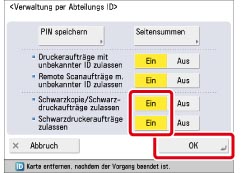
Deaktivieren Sie <Schwarzkopie/Schwarzdruckaufträge zulassen>, damit [Schwarzkopie-druck] auf dem Display zur Eingabe von Abteilungs ID und PIN oder dem Display zum Einsetzen einer Kontrollkarte nicht angezeigt wird.
Deaktivieren Sie <Schwarzdruck-Aufträge zulassen>, damit Schwarzdruck-Aufträge von Druckertreibern abgelehnt werden, die die Verwaltung per Abteilungs ID nicht unterstützen.
Wenn Sie <Schwarzkopie/Schwarzdruckaufträge zulassen> aktivieren, wird [Schwarzkopie-druck] auf dem Display zur Eingabe von Abteilungs ID und PIN oder dem Display zum Einsetzen einer Kontrollkarte angezeigt.
|
HINWEIS
|
|
Durch Aktivieren der Funktion <Druckeraufträge mit unbekannter ID zulassen> werden alle Druckaufträge akzeptiert. Darum wird die Einstellung <Schwarzdruck-Aufträge zulassen> ignoriert.
|
|
Wenn Sie statt dem Kopieren/Drucken im Schwarzweißmodus andere Funktionen verwenden möchten, wie z. B. <Auto (Farbe/ Schwarz)> oder <Auto (Farbe/Grau)> für [Farbe wählen], Scannen und Speichern in Eingangsboxen oder Scannen und Senden, müssen Sie die Abteilungs ID und die PIN eingeben.
|